윈도우를 사용할 때 정품 인증이 제대로 되지 않으면 여러 가지 제약이 발생한다. 대표적으로 바탕 화면에 워터마크가 표시되거나, 개인 설정이 제한되기도 한다. 또한, 정품 인증 상태가 불안정하면 보안 업데이트가 원활하지 않아 시스템 취약점이 커질 수 있다. 이러한 이유로 가능한 빨리 인증 문제를 진단하고 해결할 필요가 있다. 아래에서는 윈도우 정품 인증 과정에서 자주 발생하는 오류 사례와 해결 방법을 단계별로 살펴본다.
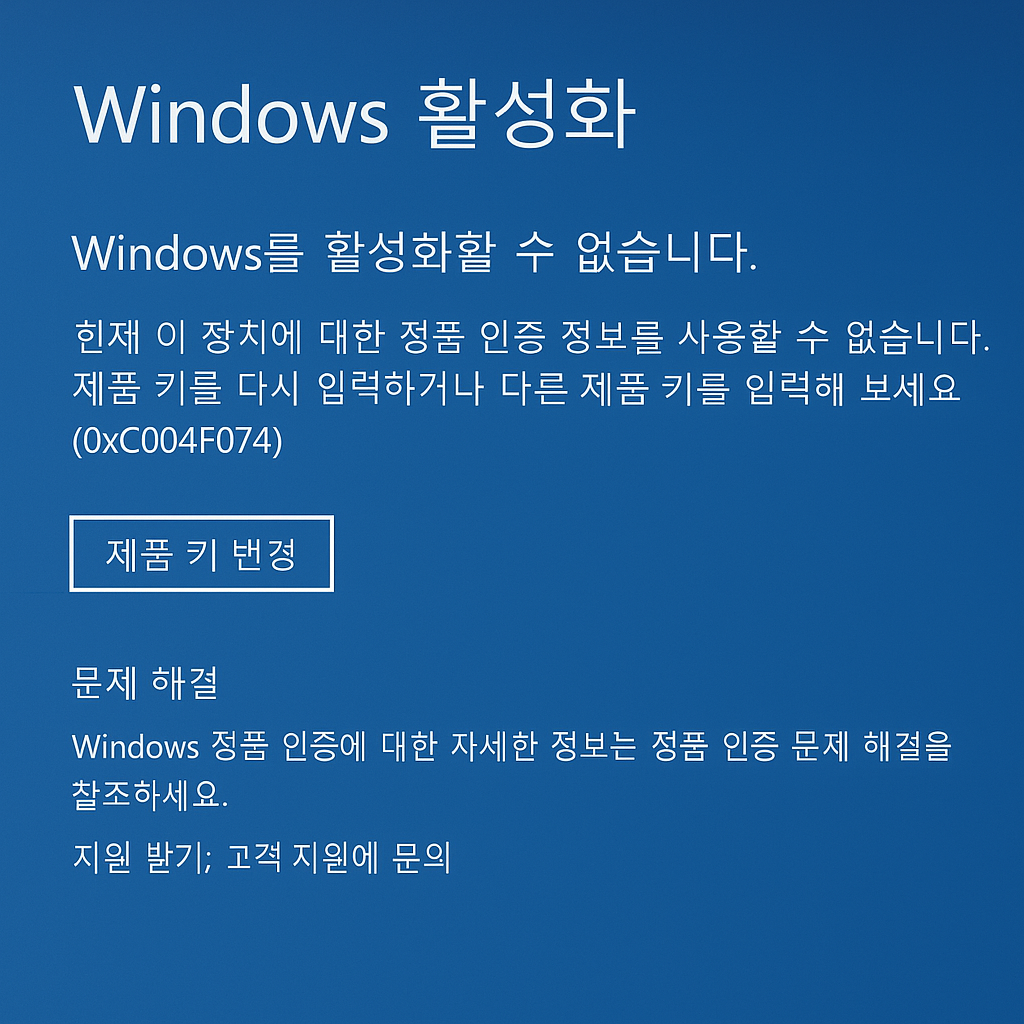
정품 인증 오류 현상과 해결 방안
1) 제품 키(시리얼 키) 불일치 또는 유효하지 않은 키 오류
- 문제 발생 예시
- *"Windows 정품 키를 입력했는데, ‘유효하지 않은 제품 키’ 메시지가 뜬다."*
- *"MSDN이나 Volume License(대량 라이선스) 등 다른 경로에서 받은 키를 사용할 때, ‘정품 인증을 진행할 수 없다’라는 오류 코드가 나타난다."*
- 원인
- 입력한 키가 실제로 해당 윈도우 버전과 호환되지 않을 때 발생한다.
- 잘못된 버전(Windows 10 Home / Pro 구분 등)의 키를 입력했거나, 온라인 상에서 유출된 키를 입력했을 가능성이 있다.
- 마이크로소프트 정책 변경 등으로 인해 오래된 키가 만료되었을 수도 있다.
- 해결책
- 윈도우 버전 확인: 먼저 설정 > 시스템 > 정보 (또는 바탕화면 ‘이 PC’ 오른쪽 클릭 > 속성)에서 자신이 사용하는 윈도우 버전(에디션)을 정확히 확인한다.
- 제품 키 재확인: 구매처(공식 스토어, 리셀러, 온라인 쇼핑몰 등)에서 받은 키가 해당 버전에 맞는지 재차 점검한다.
- 정품 키 다시 입력:
1) 설정 > 업데이트 및 보안 > 정품 인증 메뉴로 이동한다.
2) ‘제품 키 변경’ 또는 ‘제품 키 입력’ 옵션을 클릭한다.
3) 정확한 키를 입력한 뒤, 재인증 과정을 시도한다. - 전화 인증 시도:
- 온라인 인증이 안 될 경우, SLUI 4 명령을 통해 전화 인증 모드를 실행한다. (Windows 검색창에
slui 4입력) - 국가별 무료 전화번호를 안내받은 뒤, 음성 안내에 따라 설치 ID를 입력하고 승인 ID를 받아 인증을 진행한다.
- 온라인 인증이 안 될 경우, SLUI 4 명령을 통해 전화 인증 모드를 실행한다. (Windows 검색창에
- 지원 센터 문의:
- 여러 번 시도해도 불가능한 경우, 마이크로소프트 고객지원 센터로 문의해 상황을 설명한다.
- 키에 문제가 있는지 혹은 라이선스 정책 상 이슈가 있는지 전문가의 확인을 받는다.
2) KMS(볼륨 라이선스) 인증 관련 문제
- 문제 발생 예시
- *"회사(기업용) 볼륨 라이선스 사용 중인데, KMS 서버에 연결되지 않아 ‘0xC004F074’ 오류가 뜬다."*
- *"KMS 서버를 통한 자동 인증이 주기적으로 풀리면서, 정품 인증 경고가 다시 뜬다."*
- 원인
- KMS 서버가 회사 내부망에서만 작동하거나 방화벽 설정으로 인해 외부 연결이 차단될 때 발생한다.
- KMS 서비스가 동작 중이지 않거나, 서버 주소가 잘못 등록되어 있을 수 있다.
- 볼륨 라이선스는 일정 주기로 KMS 서버에 접속해 재인증 과정을 거치는데, 이 주기가 지나면 자동 인증이 해제될 수 있다.
- 해결책
- KMS 서버 주소 설정 확인
1) 명령 프롬프트(관리자 권한)에서slmgr /dlv명령으로 현재 KMS 상태와 서버 주소를 확인한다.
2) 설정이 잘못되어 있으면slmgr /skms <서버주소>명령으로 KMS 서버 주소를 다시 등록한다. - 방화벽 예외 처리:
- 회사 내부망을 사용하는 경우, 방화벽 또는 보안 솔루션에서 KMS 서버로의 연결을 차단하고 있지 않은지 확인한다.
- 사내 IT 관리 부서 또는 네트워크 담당자가 KMS 서버 포트(기본 1688번 포트) 예외 처리를 해주어야 한다.
- KMS 서버 동작 상태 확인:
- KMS 호스트가 탑재된 서버가 정상적으로 실행 중인지, Windows Server 라이선스가 충분히 활성화되어 있는지 점검한다.
- 서버 재부팅 후 다시 인증을 요청해본다.
- 정품 인증 갱신:
- 기업 내부망에 일정 주기로 연결되지 않으면 인증이 풀릴 수 있으므로, PC가 네트워크에 문제없이 연결되어 있는지 확인한다.
- 주기적으로
slmgr /ato명령을 통해 인증을 수동으로 갱신할 수 있다.
- KMS 서버 주소 설정 확인
3) 정품 인증 오류 코드 0xC004C003 등 기타 오류
- 문제 발생 예시
- *"윈도우 정품 인증 시도 중 ‘0xC004C003’ 오류가 발생하여, 이 키를 사용할 수 없다고 한다."*
- *"‘0x8007267C’ 오류와 함께 DNS 관련 문제가 있다는 경고 메시지가 뜬다."*
- 원인
- 윈도우 제품 키가 이미 다른 PC에서 사용 중이거나, 리테일 키가 아닌 OEM 라이선스를 잘못 사용했을 수 있다.
- DNS 설정 문제로 마이크로소프트 서버와의 연결이 올바르지 않을 수 있다.
- 하드웨어 구성 변경(메인보드 교체 등)으로 인해 정품 인증이 무효화되었을 수도 있다.
- 해결책
- DNS 설정 점검:
- 네트워크 문제(특히 DNS 설정 오류)일 수 있으므로 제어판 > 네트워크 및 인터넷 > 네트워크 상태 및 작업 보기로 진입한다.
- 사용하는 네트워크 어댑터 속성을 열고 IPv4 DNS 주소를 자동 또는 공인 DNS(예: 8.8.8.8)로 변경한 뒤 재시도한다.
- 제품 키 사용 이력 확인:
- 마이크로소프트 계정에 디지털 라이선스가 연동되어 있다면, 같은 계정으로 로그인해 인증을 시도한다.
- 이미 다른 PC에서 사용 중인 키라면, 원래 PC에서 라이선스를 해제했는지 확인하거나 새로운 제품 키를 구매해야 한다.
- 하드웨어 변경 후 재인증:
- 메인보드, CPU 등 핵심 하드웨어가 변경되면 자동 인증이 풀릴 수 있다.
- 마이크로소프트 계정(디지털 라이선스 연결)을 사용하거나, 전화 인증을 통해 변경 사실을 설명하고 정품 인증을 진행한다.
- 오류 코드별 추가 조치:
- 0xC004C008: 동시 활성화 제한을 초과한 경우. 이전 시스템에서 인증을 해제해야 하거나, 새 키가 필요하다.
- 0xC004C020: 볼륨 라이선스 키 제한 초과. 새로운 볼륨 라이선스 또는 추가 라이선스가 필요한 상황이다.
- 0xC004F012: 라이선스 저장소가 손상된 경우, ‘sfc /scannow’ 또는 ‘DISM /Online /Cleanup-image /RestoreHealth’ 명령으로 시스템 파일 무결성을 복구한 뒤 재시도한다.
- DNS 설정 점검:
4) KMS 툴(비공식 프로그램) 사용으로 인한 문제
- 문제 발생 예시
- *"불법 KMS 툴을 사용해 임시로 정품 인증했으나, 시간이 지나면 인증이 풀려 지속적으로 오류 창이 뜬다."*
- *"비공식 툴을 실행 후 윈도우 업데이트가 정상적으로 이뤄지지 않아 보안 이슈가 발생한다."*
- 원인
- 정식 라이선스가 아닌 툴로 활성화된 경우, 업데이트나 보안 패치 과정에서 인증 상태가 무효화된다.
- KMS 툴 자체가 악성코드를 포함한 불법 소프트웨어일 가능성도 있어 시스템 안정성을 해칠 수 있다.
- 해결책
- 정품 라이선스 구매:
- 불법 툴 사용은 법적 위험과 보안 위협이 크므로, 가능한 한 빠르게 정품 키를 구입한다.
- 퀄리티 안티바이러스 검사:
- 이미 툴을 사용했다면, 신뢰할 수 있는 백신 프로그램으로 시스템 검사를 진행해 악성코드 감염 여부를 확인한다.
- 클린 설치 고려:
- 인증과 파일 무결성에 문제가 심각하다면, 윈도우를 새로 설치하고 정상 키로 활성화해 안정적인 환경을 구성한다.
- 정품 라이선스 구매:
5) 기타 고려 사항
- 윈도우 에디션 확인: Home, Pro, Education, Enterprise 등 에디션 별로 다른 라이선스 키가 필요하다.
- 인터넷 연결 상태: 인증 과정은 대부분 온라인으로 진행되므로, 네트워크 환경이 안정적이어야 한다.
- 시스템 시간 동기화: PC의 날짜와 시간이 마이크로소프트 서버와 크게 다르면 인증 서버에서 오류가 발생할 수 있다.
- 마이크로소프트 계정 활용: Windows 10 이상부터 디지털 라이선스가 계정에 연동될 수 있으므로, 계정 로그인 상태를 확인하고 필요 시 로그인 상태를 동기화해 본다.
FAQ
Q1. 메인보드를 교체했는데 정품 인증이 풀렸다. 어떻게 해결할 수 있나?
A1. 하드웨어가 크게 변경되면 기존 라이선스가 무효 처리될 수 있다. 디지털 라이선스가 MS 계정에 연결되어 있다면, 설정 > 업데이트 및 보안 > 정품 인증에서 ‘문제 해결’을 클릭하여 새 하드웨어를 등록한다. 혹은 전화 인증을 통해 마이크로소프트 측에 하드웨어 변경 사실을 알리고 재인증을 진행한다.
Q2. 볼륨 라이선스(KMS)로 사용 중인데 재부팅 후 자꾸 인증을 다시 하라고 나온다.
A2. KMS 방식은 일정 기간마다 내부 KMS 서버와 통신해 재인증한다. 서버와의 연결이 정상적으로 이뤄지지 않으면 인증이 풀릴 수 있다. 방화벽 예외 설정, KMS 서버 주소 확인(slmgr /dlv, slmgr /skms <서버주소>) 등을 수행해 문제가 없는지 점검한다.
Q3. MSDN 구독으로 받은 제품 키를 일반인에게 판매했다가 문제가 될 수 있나?
A3. MSDN, Visual Studio 구독으로 제공되는 키는 개인 양도가 불가능한 경우가 대부분이다. 이를 판매하거나 제3자에게 제공하면 라이선스 위반이며, 추후 인증이 취소될 위험이 있다. 합법적인 리테일 키를 구매하는 것이 안전하다.
Q4. 정품 인증 시 ‘오류 코드 0xC004F012’가 뜬다. 어떻게 해결하나?
A4. 이는 라이선스 저장소가 손상되었거나 구성 정보가 손실되었을 때 발생한다. 다음 단계로 해결을 시도한다:
1) 명령 프롬프트(관리자 권한)에서 sfc /scannow를 실행해 시스템 파일을 검사한다.
2) DISM 명령(DISM /Online /Cleanup-image /RestoreHealth)으로 손상된 이미지를 복구한다.
3) 복구 후에 재부팅하고, ‘slmgr /ato’로 인증을 다시 시도한다.
Q5. 전화 인증 중 설치 ID가 틀렸다고 나온다.
A5. 설치 ID(숫자 열)를 음성 안내에 맞춰 정확히 입력해야 한다. 잘못 입력하면 수차례 오류가 난다. 입력 전에 숫자 배열을 눈으로 다시 확인하고 차근차근 입력한다. 그래도 안 되면, 모든 창을 닫은 뒤 slui 4를 다시 실행해 전화 인증을 재진행한다.



